كيفية إدارة الطابعات الافتراضية على نظام التشغيل Windows 10
مايكروسوفت ويندوز 10 / / March 16, 2020
تاريخ آخر تحديث

يمكّن Windows 10 الإعدادات الافتراضية لإدارة طابعاتك ، وسيعيّن الإعداد الافتراضي إلى آخر طابعة مستخدمة. يمكنك تغيير السلوك بالرغم من ذلك.
في بعض الأحيان عندما أذهب إلى المدينة ، سأتوقف عند مقهى الإنترنت المفضل لدي لإنجاز بعض الأعمال. سيسمح لي الأشخاص اللطفاء هناك أحيانًا بتوصيل جهاز الكمبيوتر المحمول بطابعتهم حتى أتمكن من طباعة المستندات إذا احتجت إلى ذلك. منذ الترقية إلى نظام التشغيل Windows 10، اكتشفت أن نظام التشغيل يتيح الإعدادات الافتراضية لإدارة طابعاتك.
بدلاً من العمل مع وظيفة الطباعة Aware Printing القديمة التي تم تقديمها في إصدارات Windows 7 Premium Business ، سيتم تعيينها بدلاً من ذلك على الطابعة الأخيرة المستخدمة. إذا كنت لا تحب هذا وتفضل إيقاف تشغيله ، فإليك كيفية القيام بذلك.
إدارة الطابعات الافتراضية في Windows 10
قم بتشغيل الإعدادات من قائمة ابدأ أو اضغط مفتاح Windows + I ثم انقر فوق الأجهزة.
حدد علامة التبويب الطابعات والماسحات الضوئية ثم قم بالتمرير لأسفل. تبديل الإعداد عند تشغيله ، تكون الطابعة الافتراضية هي آخر طابعة مستخدمة.
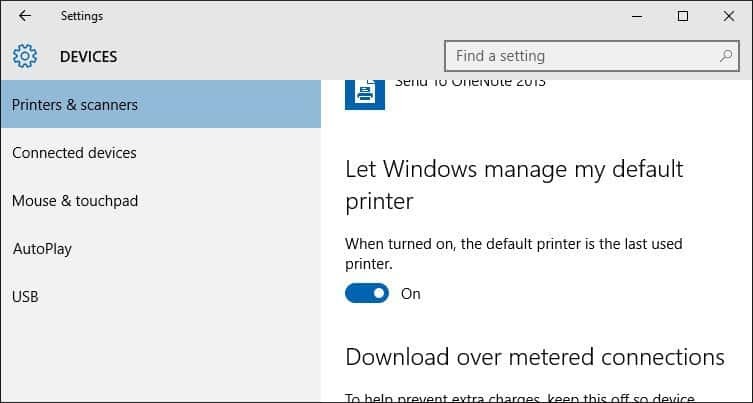
إذا كنت تريد المزيد من الخيارات الدقيقة لإدارة طابعتك ، من داخل الواجهة نفسها ، يمكنك تشغيل مستكشف الأجهزة والطابعات القديم من لوحة تحكم كلاسيكية. سيتيح لك ذلك تنفيذ مهمة مثل تثبيت خيارات الطابعة وتكوينها.
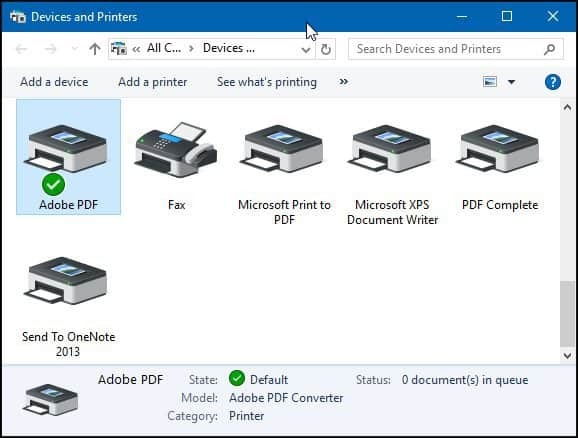
إذا كنت تستخدم إصدارًا قديمًا من Windows ، فراجع مقالتنا هنا للحصول على إرشادات حول كيفية إعداد الطابعة وتكوينها.
